V tomto tutoriálu se dozvíte, jak nainstalovat a používat open source databázi PostgreSQL na Ubuntu Linux.
PostgreSQL (nebo Postgres) je výkonný, bezplatný a otevřený systém pro správu relačních databází (RDBMS), který má dobrou pověst pro spolehlivost, robustnost funkcí a výkon. Je navržen tak, aby zvládal různé úkoly jakékoli velikosti. Je to multiplatformní a výchozí databáze pro macOS Server.
PostgreSQL může být pro vás tím pravým nástrojem, pokud jste fanouškem snadno použitelného správce databází SQL. Podporuje standardy SQL a nabízí další funkce, přičemž je také značně rozšiřitelný uživatelem, protože uživatel může přidávat datové typy, funkce a dělat mnoho dalších věcí.
Dříve jsem diskutoval o instalaci MySQL na Ubuntu. V tomto článku vám ukážu, jak nainstalovat a nakonfigurovat PostgreSQL, abyste byli připraveni jej používat tak, aby vyhovoval vašim potřebám.
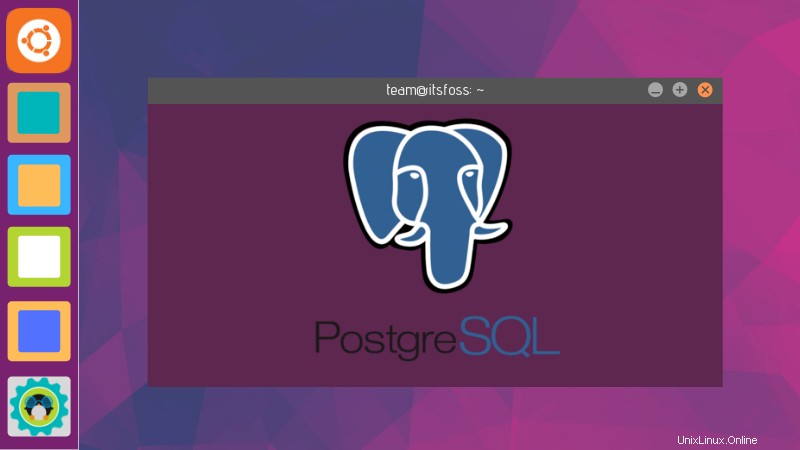
Instalace PostgreSQL na Ubuntu
PostgreSQL je k dispozici v hlavním úložišti Ubuntu. Nicméně, stejně jako mnoho jiných vývojových nástrojů, nemusí jít o nejnovější verzi.
Nejprve zkontrolujte verzi PostgreSQL dostupnou v repozitářích Ubuntu pomocí tohoto příkazu apt v terminálu:
apt show postgresqlV mém Ubuntu 18.04 se ukázalo, že dostupná verze PostgreSQL je verze 10 (10+190 znamená verzi 10), zatímco PostgreSQL verze 11 je již vydána.
Package: postgresql Version: 10+190 Priority: optional Section: database Source: postgresql-common (190) Origin: Ubuntu
Na základě těchto informací se můžete rozhodnout, zda chcete nainstalovat verzi dostupnou z Ubuntu nebo chcete získat nejnovější vydanou verzi PostgreSQL.
Ukážu vám oba způsoby.
Metoda 1:Instalace PostgreSQL z repozitářů Ubuntu
V terminálu použijte následující příkaz k instalaci PostgreSQL
sudo apt update
sudo apt install postgresql postgresql-contribNa výzvu zadejte své heslo a měli byste ho mít nainstalováno během několika sekund/minut v závislosti na rychlosti vašeho internetu. Když už o tom mluvíme, neváhejte zkontrolovat různé šířky pásma sítě v Ubuntu.
Co je postgresql-contrib?
Postgresql-contrib nebo balíček contrib obsahuje některé další nástroje a funkce, které nejsou součástí základního balíčku PostgreSQL. Ve většině případů je dobré mít nainstalovaný balíček contrib spolu s jádrem PostgreSQL.
Metoda 2:Instalace nejnovější verze 11 PostgreSQL v Ubuntu
Chcete-li nainstalovat PostgreSQL 11, musíte přidat oficiální úložiště PostgreSQL do svého sources.list, přidat jeho certifikát a odtud jej nainstalovat.
Nebojte se, není to nic složitého. Postupujte podle těchto kroků.
Nejprve přidejte klíč GPG:
wget --quiet -O - https://www.postgresql.org/media/keys/ACCC4CF8.asc | sudo apt-key add -Nyní přidejte úložiště pomocí níže uvedeného příkazu. Pokud používáte Linux Mint, budete muset ručně nahradit `lsb_release -cs` verzi Ubuntu, na které je vaše vydání Mint založeno.
sudo sh -c 'echo "deb http://apt.postgresql.org/pub/repos/apt/ `lsb_release -cs`-pgdg main" >> /etc/apt/sources.list.d/pgdg.list'Nyní je vše připraveno. Nainstalujte PostgreSQL pomocí následujících příkazů:
sudo apt update
sudo apt install postgresql postgresql-contribGUI aplikace PostgreSQL
Můžete si také nainstalovat GUI aplikaci (pgAdmin) pro správu PostgreSQL databází:
sudo apt install pgadmin4
Konfigurace PostgreSQL
Můžete zkontrolovat, zda PostgreSQL běží spuštěním:
service postgresql statusProstřednictvím služby můžete také spustit , stop nebo restartujte postgresql . Zadáním service postgresql a stiskněte Enter by měl vypsat všechny možnosti. Nyní k uživatelům.
Ve výchozím nastavení PostgreSQL vytváří speciálního uživatele postgres, který má všechna práva. Chcete-li skutečně používat PostgreSQL, musíte se nejprve přihlásit k tomuto účtu:
sudo su postgresVaše výzva by se měla změnit na něco podobného:
[email protected]:/home/ubuntu$ Nyní spusťte PostgreSQL Shell pomocí nástroje psql :
psqlMěli byste být vyzváni:
postgress=# Můžete zadat \q ukončit a \? pro pomoc .
Chcete-li zobrazit všechny existující tabulky, zadejte:
\lVýstup bude vypadat podobně jako tento (stiskněte klávesu q pro ukončení tohoto zobrazení):
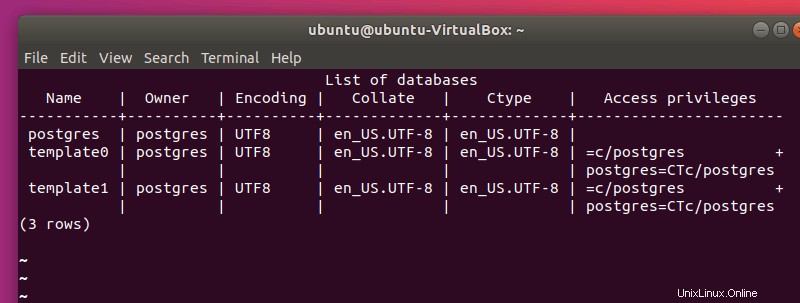
Pomocí \du můžete zobrazit uživatele PostgreSQL :
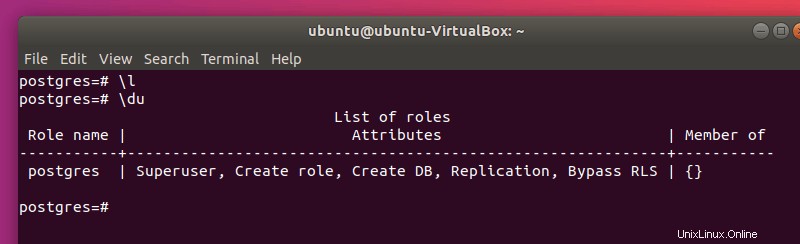
Můžete změnit heslo libovolného uživatele (včetně postgres ) s:
ALTER USER postgres WITH PASSWORD 'my_password';Poznámka: Nahradit postgres se jménem uživatele a moje_heslo s požadovaným heslem. Nezapomeňte také na ; (střední sloupec ) za každým příkazem.
Doporučuje se, abyste vytvořili dalšího uživatele (není zvykem používat výchozí postgres uživatel). Chcete-li to provést, použijte příkaz:
CREATE USER my_user WITH PASSWORD 'my_password';Pokud spustíte \du , uvidíte však, že my_user zatím nemá žádné atributy. Přidejme Superuživatele k tomu:
ALTER USER my_user WITH SUPERUSER;Můžete odebrat uživatele s:
DROP USER my_user;Chcete-li se přihlásit jako jiný uživatel ukončete výzvu (\q ) a poté použijte příkaz:
psql -U my_userPomocí -d se můžete připojit přímo k databázi příznak:
psql -U my_user -d my_dbMěli byste volat uživatele PostgreSQL stejně jako jiného existujícího uživatele. Moje použití je například ubuntu . K přihlášení z terminálu používám:
psql -U ubuntu -d postgresPoznámka: Musíte zadat databázi (ve výchozím nastavení se vás pokusí připojit k databázi pojmenované stejně jako uživatel, pod kterým jste přihlášeni).
Pokud máte chybu:
psql: FATAL: Peer authentication failed for user "my_user"Ujistěte se, že se přihlašujete jako správný uživatel a upravte /etc/postgresql/11/main/pg_hba.conf s právy správce:
sudo vim /etc/postgresql/11/main/pg_hba.conf Poznámka: Nahradit 11 s vaší verzí (např. 10 ).
Zde nahraďte řádek:
local all postgres peerS:
local all postgres md5Poté restartujte PostgreSQL :
sudo service postgresql restartPomocí PostgreSQL je stejné jako použití jakéhokoli jiného SQL databáze typu. Nebudu se zabývat konkrétními příkazy, protože tento článek je o tom, jak začít s pracovním nastavením. Zde je však velmi užitečná podstata! Také manuálová stránka (man psql ) a dokumentace jsou velmi užitečné.
Zabalení
Přečtení tohoto článku vás snad provede procesem instalace a přípravy PostgreSQL na systému Ubuntu. Pokud jste v SQL nováčkem, měli byste si přečíst tento článek, abyste znali základní příkazy SQL:
Základní SQL příkazyPokud máte nějaké problémy nebo dotazy, neváhejte se zeptat v sekci komentářů.